Jika keluarga Anda seperti keluarga saya, ada banyak sekali foto lama yang tersimpan di kotak, koper, dan tas di loteng, ruang bawah tanah, garasi, atau unit penyimpanan sewaan Anda. Dan mungkin hanya ada sedikit atau tidak ada organisasi. Karena ini kemungkinan besar semuanya diambil pada masa pra-digital, tugas mendigitalkan mereka adalah sulit dan panjang.
Bagi kami yang menggunakan Mac dan iPhone, iPad, atau iDevice lainnya, kami ingin memasukkan beberapa foto lama itu ke perpustakaan foto digital kami untuk disimpan dengan aman. Dan di situlah aplikasi dan pemindaian Foto kami berperan.

Isi
- Artikel Terkait
- Aplikasi dan Pemindai Foto, Bukan Pasangan Hebat!
-
Cara Memindai di Komputer Mac
- Gunakan Pengambilan Gambar untuk memindai gambar langsung ke Foto
- Pindai secara normal menggunakan Pengambilan Gambar lalu impor file ke dalam Foto
- Ingin Metode Lain untuk memindai foto/gambar?
-
Pindaian Diimpor, Sekarang Apa?
- Dan Jangan Lupa Bagikan ke Teman
- Perpustakaan Foto iCloud
-
Tidak dapat memindai ke Mac Anda?
- Kesalahan pemindaian umum
- Posting terkait:
Artikel Terkait
- Apa yang harus dilakukan jika Anda tidak dapat mentransfer foto dari iPhone ke PC Anda?
- Foto Menghilang Setelah Pembaruan iOS? Bagaimana cara memperbaiki
- Cara Menghapus Foto Terpilih dari Semua Perangkat Apple dalam Satu Pemotretan!
- iPhoto atau Aplikasi Foto Tidak Mengenali iPhone atau iDevice lain?
Aplikasi dan Pemindai Foto, Bukan Pasangan Hebat!
Foto dan iPhoto yang sekarang sudah usang adalah bagian dari rangkaian aplikasi Apple yang disertakan dengan pembelian Mac apa pun. Kombinasi program ini berisi hal-hal seperti Garageband, iMovie, Messages, FaceTime, Photo Booth, dan paket perangkat lunak produktivitas iWork.
Meskipun Foto (atau iPhoto yang lebih tua) memiliki banyak fitur hebat untuk mengatur dan mengedit perpustakaan foto lengkap Anda, memindai langsung ke Foto atau iPhoto bukanlah salah satunya.. Tapi seperti biasa dengan Mac, ada solusi untuk itu!
Cara Memindai di Komputer Mac
Periksa Perangkat Lunak untuk Memindai foto/gambar dengan menggunakan iPhoto atau Foto
Sebelum kita melanjutkan, periksa apakah pemindai Anda terpasang dengan benar. Pertama, sambungkan pemindai Anda ke Mac Anda dan nyalakan pemindai jika belum menyala. Kemudian buka aplikasinya Pengambilan Gambar dari folder Aplikasi utama Anda.
Jika pemindai Anda muncul di kolom kiri, semuanya baik-baik saja. Jika pemindai Anda tidak muncul, Anda harus (kembali) menginstal driver pemindai yang khusus untuk pemindai Anda. Periksa situs web produsen untuk driver jika Mac Anda tidak dapat menemukannya.
Gunakan Pengambilan Gambar untuk memindai gambar langsung ke Foto
- Membuka Pengambilan Gambar dari dok atau folder Aplikasi.
- Pilih Tampilkan Detail dan ubah Pindai Ke: ke Foto (jika Anda tidak melihat aplikasi Foto, pilih Lainnya lalu navigasikan dan pilih aplikasi Foto dari folder Aplikasi Anda)
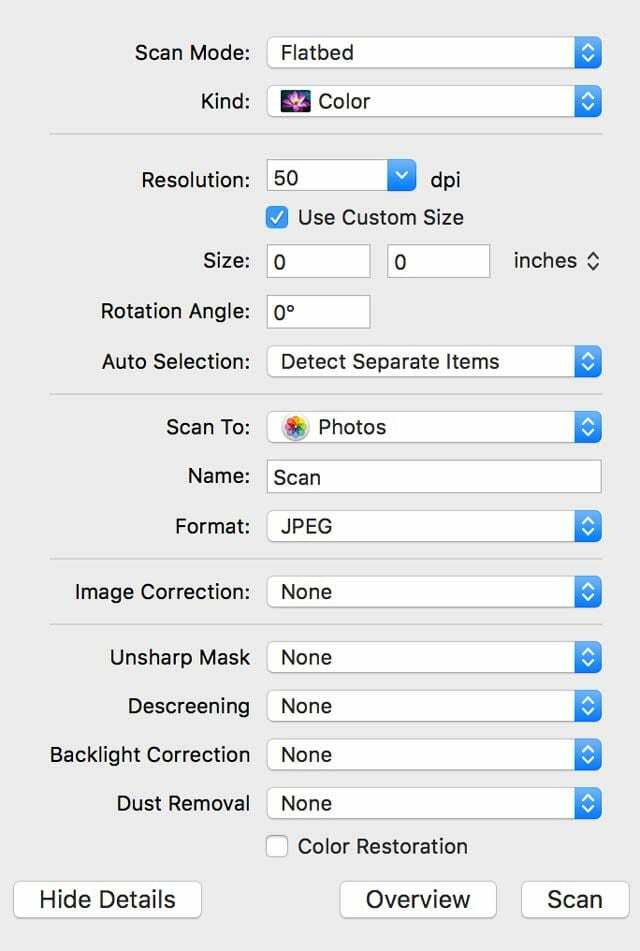
- Tempatkan foto yang ingin Anda pindai menghadap ke bawah pada kaca di pemindai.
- Jika Anda ingin menyesuaikan pengaturan seperti DPI, ukuran, dan format, tekan tombol 'Show Details.' Pemindai menunjukkan pratinjau, dan Anda menyesuaikan pengaturan sesuai keinginan
- Tekan tombolnya Pindai
-
Setelah pemindai selesai, gambar secara otomatis diimpor ke Foto
- Temukan gambar Anda dengan mengklik Impor Terakhir (kolom Kiri di Foto)
Pindai secara normal menggunakan Pengambilan Gambar lalu impor file ke dalam Foto
- Buka Pengambilan Gambar
- Pilih Pemindai Anda di Bilah Sisi Kiri.
- Cari di Shared for WiFi dan Ethernet Connected Printers
- Untuk mengubah DPI dan pengaturan lainnya, pilih Tampilkan tombol Detail
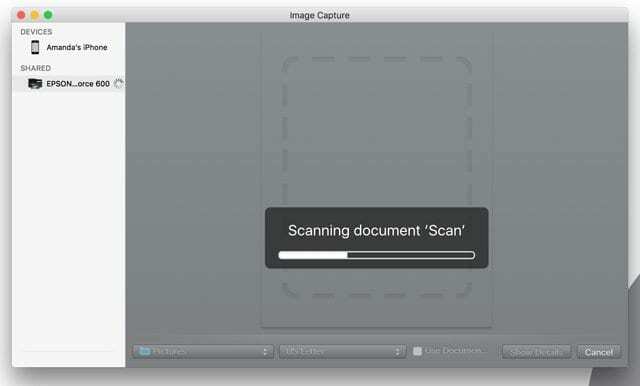
- Tempatkan foto atau konten yang ingin Anda pindai menghadap ke bawah pada kaca di pemindai dan pilih Tombol pindai
- Setelah selesai, Jendela Hasil Pemindaian muncul dengan pemindaian Anda saat ini
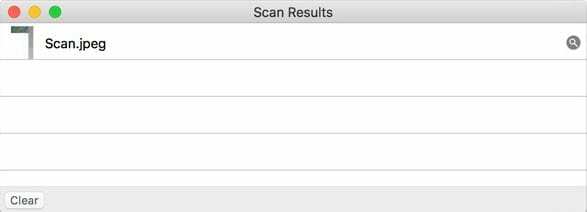
- Ketuk kaca pembesar untuk menemukan gambar yang dipindai, lalu ganti nama dan buka.
- Pengambilan Gambar berfungsi dengan Perpustakaan Foto Sistem Anda
- Periksa apakah pemindaian dilakukan sebagaimana dimaksud.
- Periksa detail file, dimensi, dan piksel (DPI)
- Jika tidak dapat diterima, hapus pindaian saat ini dan pindai ulang dengan pengaturan yang direvisi
- Ketuk kaca pembesar untuk menemukan gambar yang dipindai, lalu ganti nama dan buka.
- Untuk mengubah lokasi pemindaian, pilih Tampilkan tombol Detail dan ubah Pindai Ke Folder ke desktop atau lokasi pilihan Anda atau buat folder Foto yang Dipindai
- Buka Foto dari dok atau folder Aplikasi Anda
- Klik menu Foto Berkas >Impor, pilih gambar yang ingin Anda impor dan klik Ulasan untuk Impor
- Foto pindaian Anda sekarang ada di Perpustakaan Foto Anda
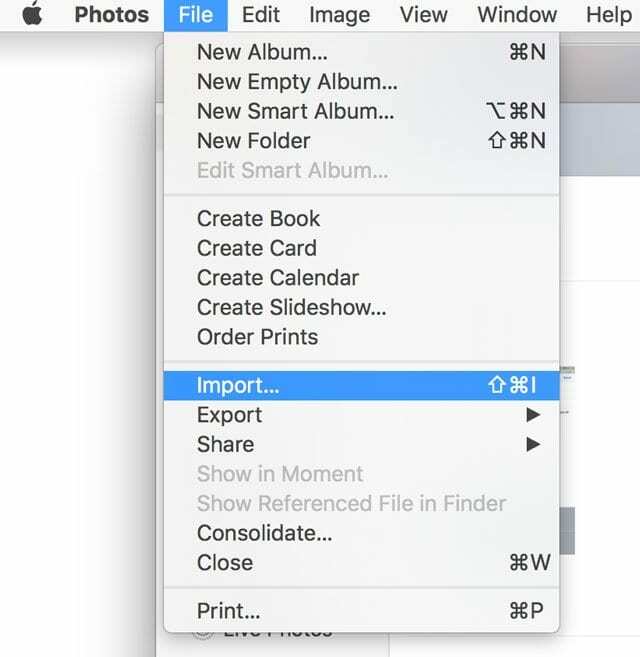
Ingin Metode Lain untuk memindai foto/gambar?
Cara lain adalah dengan seret dan jatuhkan file ke Foto secara langsung. Temukan gambar Anda di Foto di kolom kiri Foto di bawah judul Impor Terakhir. 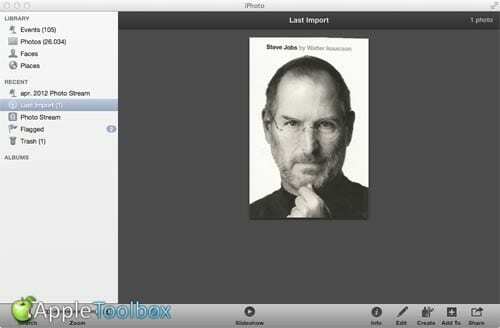
Menyeret dan melepaskan mengikuti preferensi impor apa pun yang Anda tetapkan di Aplikasi Foto Anda. Jadi, jika Anda mengatur Perpustakaan Foto Anda ke Salin saat mengimpor, memindahkan pindaian Anda mengikuti aturan yang sama ini. 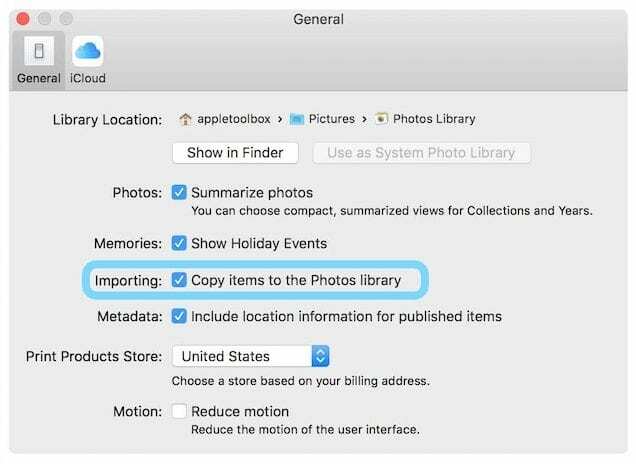
Pindaian Diimpor, Sekarang Apa?
Setelah gambar Anda diimpor ke Foto, manfaatkan alat bantu seperti alat slideshow (Foto > File > Buat Tampilan Slide.) Atau buat tayangan slide dengan cepat dengan mengeklik panah di sudut kanan atas. Dengan Slideshow, Anda dapat menyesuaikan tema dan musik. Dan sesuaikan pengaturan untuk waktu tampilan dan transisi.
Alat pengeditan Foto juga bagus untuk menyempurnakan gambar Anda. Anda dapat mengubah ukuran, memutar, dan memotong foto.
Fitur lainnya adalah red-eye-reduction, menyelaraskan posisi horizontal dan meningkatkan keseimbangan warna gambar. Coba saja dan bereksperimen dengan semua alat Foto yang luar biasa. Jangan takut, karena Anda selalu dapat kembali ke gambar aslinya!
Dan Jangan Lupa Bagikan ke Teman
Gunakan Tombol Bagikan aplikasi Foto untuk mengirim foto Anda ke teman, keluarga, dan media sosial melalui Pesan, Facebook, Twitter, Berbagi Foto iCloud, Mail, dan banyak lagi.
Perpustakaan Foto iCloud
Fitur lain yang dapat dimanfaatkan adalah Perpustakaan Foto iCloud. Fitur ini menyimpan seluruh koleksi foto Anda dengan aman sehingga Anda dapat mengaksesnya dari mana saja, termasuk semua perangkat Anda dan di iCloud.com. Untuk mengaktifkan Perpustakaan Foto iCloud, buka Foto > Preferensi > dan pilih tab iCloud. Centang kotak untuk Perpustakaan Foto iCloud.
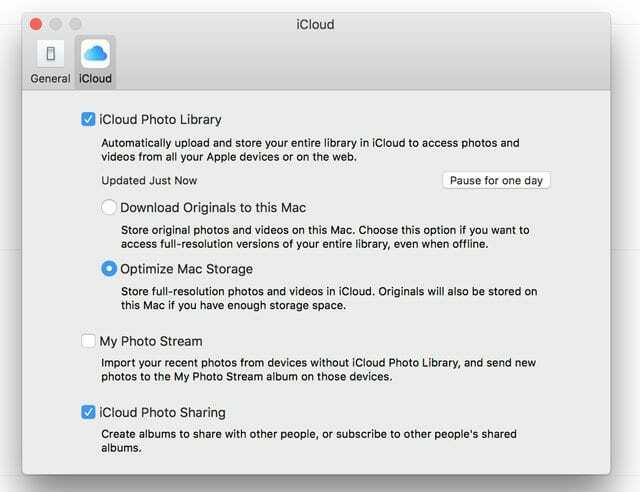
Keindahan perpustakaan foto iCloud adalah saat Anda mengedit dan mengatur gambar di aplikasi Foto di perangkat apa pun, perubahan Anda akan terus diperbarui dan terlihat di semua perangkat termasuk icloud.com. Pastikan Anda masuk dengan ID Apple yang sama di semua perangkat Anda.
Satu-satunya downside adalah bahwa foto Anda diperhitungkan dalam penyimpanan iCloud total Anda, jadi jika Anda memiliki paket 5GB gratis, Anda mungkin perlu meningkatkan ke paket kapasitas yang lebih besar untuk mengakomodasi perpustakaan foto Anda.
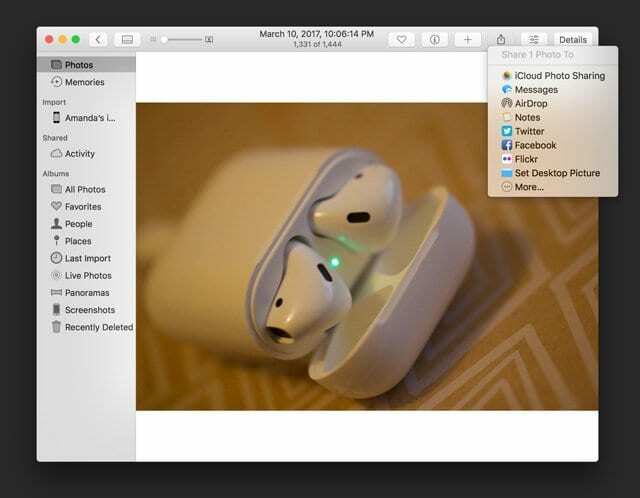
Tidak dapat memindai ke Mac Anda?
Jika Pengambilan Gambar Anda tidak mencantumkan pemindai Anda, periksa apakah Anda memperbarui firmware pemindai dan driver pemindai Anda.
Periksa dengan situs dukungan produsen pemindai Anda untuk menemukan pembaruan yang sesuai untuk perangkat Anda dan sistem operasi komputer Anda.
Kesalahan pemindaian umum
Terjadi kesalahan saat berkomunikasi dengan pemindai, -9923
Beberapa pembaca telah menunjukkan bahwa ketika mereka menggunakan pemindai bersama dengan Mac mereka, mereka sering terjebak dengan kode kesalahan -9923, di mana dikatakan bahwa terjadi kesalahan saat berkomunikasi dengan pemindai.
Jika Anda melihat kesalahan ini, Anda dapat mengatasinya langsung dari Mac Anda dengan mengikuti langkah-langkah berikut:
- Klik > Preferensi Sistem
- Pilih Jaringan
- Klik pada 'Lanjutan ...' di kanan bawah layar
- Klik pada tab TCP/IP di atas
- Ubah Konfigurasi IPv6 menjadi otomatis
- Klik OK dan konfirmasi
Jika sudah diatur ke IPv6, ubah ke 'link-local', konfirmasi dan ubah kembali menjadi otomatis. Tindakan beralih pada IPv6 ini memecahkan masalah ini untuk sebagian besar pengguna.
Tidak dapat mengimpor foto Kesalahan 9912
Coba kabel lain. Kesalahan 9912 biasanya menunjukkan masalah koneksi antara perangkat Anda dan Mac. Lihat apakah mengganti kabel menyelesaikan masalah untuk Anda!
Kesalahan pengambilan gambar 9956
Kami melihat kesalahan ini di Mac menggunakan macOS Mojave+. Apple memperkenalkan prosedur keamanan dan privasi yang diperbarui. Kabar baiknya adalah mudah dilakukan.
- Pergi ke Preferensi Sistem > Keamanan & Privasi
- Jika terkunci, ketuk ikon kunci di sudut bawah dan ketik kata sandi Anda
- Memilih Akses Disk Penuh dari bilah sisi
- Ketuk tanda Plus untuk menambahkan aplikasi baru
- Arahkan ke folder Aplikasi Anda dan ketuk Pengambilan Gambar untuk menambahkannya ke daftar
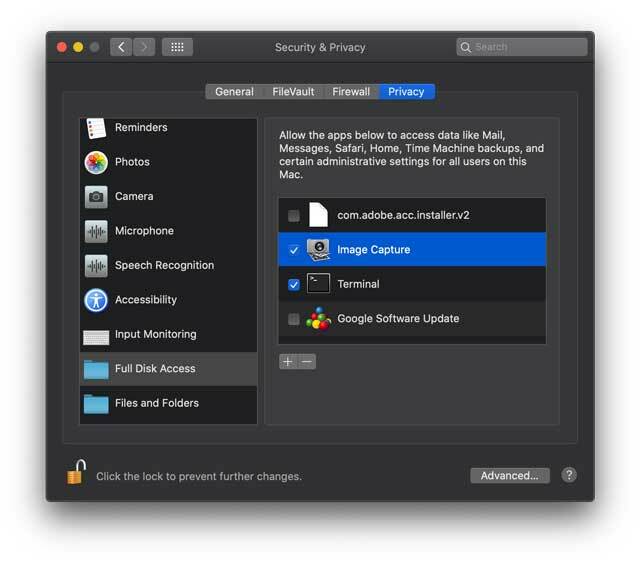
- Setelah selesai, ketuk kunci untuk mencegah perubahan
Kesalahan pengambilan gambar 9934
Kesalahan ini muncul ketika Anda mencoba untuk mengimpor foto ke folder atau lokasi yang pengguna Anda saat ini tidak memiliki izin untuk menulis. Secara default, Pengambilan Gambar menyimpan foto dan video Anda ke folder Gambar pengguna Anda. Untuk orang-orang yang mencoba menyimpan gambar mereka di tempat lain, pastikan Anda dapat menulis ke folder atau direktori yang ditentukan sebelum Anda menyimpan gambar Anda.

Terobsesi dengan teknologi sejak awal kedatangan A/UX di Apple, Sudz (SK) bertanggung jawab atas arahan editorial AppleToolBox. Dia berbasis di Los Angeles, CA.
Sudz mengkhususkan diri dalam mencakup semua hal macOS, setelah meninjau lusinan pengembangan OS X dan macOS selama bertahun-tahun.
Dalam kehidupan sebelumnya, Sudz bekerja membantu perusahaan Fortune 100 dengan teknologi dan aspirasi transformasi bisnis mereka.